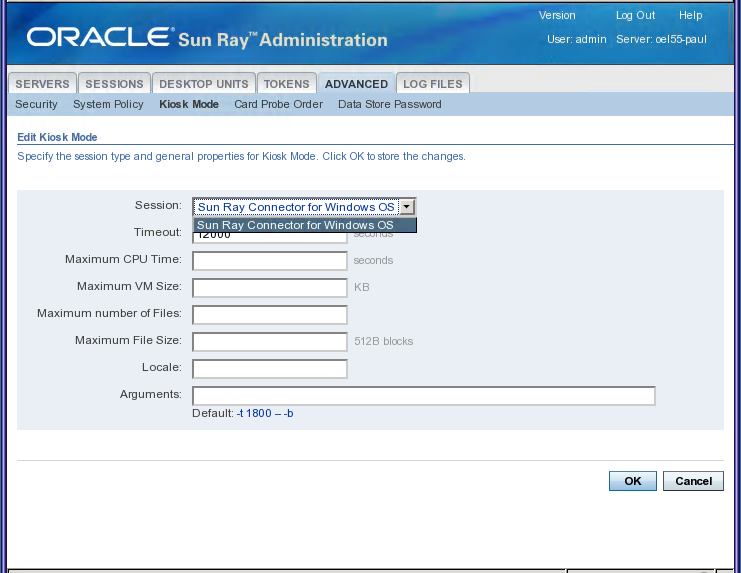この手順では、キオスクモードのセッションタイプの構成方法について説明します。これにより、キオスクモードで起動されるセッションタイプが決定されます。
管理 GUI を使用して、キオスクモードセッションタイプを構成できます。「詳細」タブから「キオスクモード」タブを選択し、事前定義されたセッションタイプを選択します。「タイムアウト」、「最大 CPU 使用率」、「最大 VM サイズ」など、キオスクモードの動作を制御するその他の一般プロパティーも指定できます。
一部のセッションタイプでは、追加のキオスクアプリケーションを起動できます。この機能をサポートしていないセッションタイプもあります。たとえば、キオスクの全画面 Web ブラウザセッションでは、この機能は必要ありません。選択したセッションタイプに応じて、「キオスクモード」タブページのアプリケーション表が表示または非表示になります。
事前定義アプリケーション記述子ファイルを使用してアプリケーション表の「新規」ボタンをクリックして指定するか、またはサーバー上の実行可能ファイルやアプリケーション記述子へのパスを指定して、新しいキオスクアプリケーションを追加できます。定義済みのアプリケーション記述子はすべて、/etc/opt/SUNWkio/applications ディレクトリにあります。キオスクモードの機能の詳細は、kiosk のマニュアルページを参照してください。
定義済みのセッションタイプを構成するには、次の手順に従います。
管理 GUI での手順
管理 GUI を使用して作成されたキオスクセッションとアプリケーションの構成データは、session という名前でデフォルトのキオスクセッションタイプとして保存されます。デフォルト以外のキオスクセッションタイプを格納するには、コマンド行で utkiosk コマンドを使用します。
「詳細」タブをクリックします。
Figure 10.1, “「キオスクモードの編集」画面”に示すように、「詳細」タブから「キオスクモード」タブをクリックします。
「編集」ボタンをクリックします。
ドロップダウンリストから必要なキオスクセッション (セッションタイプ) を選択します。
Table 10.2, “ulimit の設定”を参照して、残りの設定に適切な値を設定します。詳細は、
ulimitのマニュアルページを参照してください。Noteulimit 設定に対して不適当な値を選択すると、キオスクセッションが正常に開始されなかったり、リソース不足のためにクラッシュしたりする可能性があります。
Table 10.2. ulimit の設定
値
説明
タイムアウト
切断されたセッションが終了されるまでの秒数を示します。この設定に値を指定しない場合、切断されたセッションの終了は無効になります。
最大 CPU 時間
キオスクセッションのプロセスごとの CPU 最大秒数を示します。デフォルトでは、システムデフォルトがすべてのキオスクセッションに適用されます。
最大 VM サイズ
キオスクセッションのプロセスごとの仮想記憶の最大サイズを示します。デフォルトでは、システムデフォルトがすべてのキオスクセッションに適用されます。
最大ファイル数
キオスクセッションのプロセスごとのオープンファイルの最大数を示します。デフォルトでは、システムデフォルトがすべてのキオスクセッションに適用されます。
最大ファイルサイズ
キオスクセッションのプロセスごとのファイルの最大サイズを示します。デフォルトでは、システムデフォルトがすべてのキオスクセッションに適用されます。
ロケール
キオスクセッションで使用されるロケールを示します。デフォルトでは、システムデフォルトがすべてのキオスクセッションに適用されます。
引数
キオスクセッションの開始時にそのセッションに渡される引数のリストを示します。この設定はキオスクセッション固有のものです。サポートされている引数の詳細については、選択したセッションのセッション固有のマニュアルを参照してください。
「了解」をクリックします。
キオスクモードの設定に対する変更は、セッションタイプの構成後に開始されたキオスクセッションに対して自動的に適用されます。変更を有効にするために、Sun Ray サービスを再起動する必要はありません。
コマンド行での手順
セッション構成ファイルを作成します。
既存の構成で開始するには、設定をファイルにエクスポートします。たとえば:
utkiosk -e session -s > mysession.conf
mysession.confファイルを編集します。使用可能な設定の詳細については、
session.confのマニュアルページを参照してください。次の例では、Sun Ray Windows Connector のキオスクセッションを使用しています。KIOSK_SESSION=uttsc KIOSK_SESSION_LIMIT_VMSIZE=20000 KIOSK_SESSION_ARGS=-h -- -r sound:low -E theming winserver.example.org
適用可能な場合は、アプリケーション一覧ファイルを作成します。
複数のアプリケーションのコンテナとして機能するキオスクセッションを使用している場合は、アプリケーション一覧ファイルを作成する必要があります。
既存の構成で開始するには、アプリケーション一覧をファイルにエクスポートします。
utkiosk -e session -a > myapps.list
myapps.listファイルを編集します。アプリケーション一覧ファイルの詳細については、
kioskのマニュアルページを参照してください。
設定を Sun Ray データストアにインポートします。
デフォルトのセッション構成として、アプリケーション一覧なしでセッション設定をインポートするには:
utkiosk -i session -f mysession.conf
デフォルトのセッション構成としてセッション設定とアプリケーション一覧をインポートするには:
utkiosk -i session -f mysession.conf -A myapps.list
デフォルト以外のセッション構成としてセッション設定をインポートするには:
utkiosk -i MySpecialSession -f mysession.conf